
- Muallif Lynn Donovan [email protected].
- Public 2023-12-15 23:54.
- Oxirgi o'zgartirilgan 2025-01-22 17:45.
- Yuklab oling va o'rnating Plitka ilova.
- Ilovani ochganingizda, tizimga kiring, kerak bo'lganda hisob yarating.
- Bluetooth va GPS yoqilganligiga ishonch hosil qiling.
- Ekranning yuqori qismidagi + belgisini bosing.
- ning modelini tanlang Plitka sizda bor va uni hisobingizga qo'shing.
- O'zingizdagi tugmani bosing Plitka logotip ostidagi markazda qurilma.
Xuddi shunday, plitkani telefoningizga qanday ulash mumkin?
Sozlash uchun sizning kafelingiz , yuklab olishingiz kerak va kafelni o'rnating uchun ilova Android yoki iOS. Birinchi marta ochganingizda the Agar sizda hali mavjud bo'lmasa, hisob yaratishingiz va tizimga kirishingiz kerak. Bunga ishonch hosil qilishingiz kerak. Plitka kirishi mumkin sizning telefoningiz Bluetooth va sizning GPS joylashuvi.
Bundan tashqari, plitka proni qanday bog'laysiz? Plitkadan foydalanishni boshlash uchun quyidagi ko'rsatmalarga amal qiling:
- Tile ilovasini yuklab oling.
- Tile ilovasini oching va hisob qaydnomasini ro'yxatdan o'tkazing.
- E-mail manzilingizni kiriting.
- Yangi parol yarating.
- Elektron pochta manzilingizni tasdiqlash uchun pochta qutingizga keladigan tasdiqlash xatini oching.
Shu munosabat bilan, nega mening kafel ulanmaydi?
Bluetooth ulanishingizni yangilang. Mobil qurilmangizdagi Bluetooth-ni 30 soniya davomida o'chiring. Keyin uni qayta yoqing va kutishingizni kuting Plitka qayta-qayta ulanmoq telefoningizga. Qo'ng'iroq qilish uchun yashil "Topish" tugmasini bosib ko'ring Plitka.
Plitkani qanday tiklash mumkin?
Telefoningizni 2 daqiqaga o'chiring, keyin uni qayta yoqing. Ilovangizni oching va uni 2 daqiqa ochiq qoldiring. "" ustiga mahkam siqib qo'ying. Plitka " tugmasi Plitka 1 soniya uchun. Sizning Plitka kuyni ijro etishi kerak, lekin u yoqmasa ham, faollashtirish jarayonini xuddi shunday davom ettirgandek davom ettiring.
Tavsiya:
Ikki marta bog'langan DLL ro'yxati yagona bog'langan ro'yxat SLL bilan qanday taqqoslanadi?

Ikki marta bog'langan ro'yxatga kirish: Ikki marta bog'langan ro'yxat (DLL) qo'shimcha ko'rsatgichni o'z ichiga oladi, odatda oldingi ko'rsatgich deb ataladi, keyingi ko'rsatgich va alohida bog'langan ro'yxatdagi ma'lumotlar bilan birga. SLL faqat ma'lumotlar maydoni va keyingi havola maydoniga ega tugunlarga ega. DLL SLL dan ko'ra ko'proq xotirani egallaydi, chunki u 3 ta maydonga ega
CSS-ni qanday bog'laysiz?
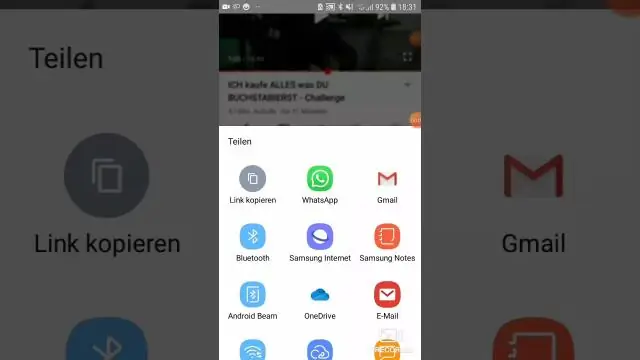
Tashqi havolani qanday belgilash kerak Uslublar jadvalini aniqlang. HTML va CSS sahifalari orasidagi havolani aniqlash uchun HTML sahifasining bosh qismida havola elementini yarating. rel = "stylesheet" atributini o'rnatish orqali havola munosabatlarini o'rnating. Type = "text/css" sozlamasi orqali uslub turini belgilang
Shag'al plitkalarni qanday qilib yotqizasiz?

Barcha maydon qoplanmaguncha, bir vaqtning o'zida kichik qismlarga silliqlangan groutni qo'llang. Guruchni barcha bo'shliqlarga yaxshilab o'rab qo'ying. Guruchning katta qismini olib tashlash uchun rezina suzgichni toshning yuqori qismiga torting. Kerakli ko'rinishga erishilgunga qadar toshni ochib, Spongeoff grout
Jira'da qTest test holatlarini qanday bog'laysiz?

JIRA ni qTest bilan qanday integratsiyalash mumkin qTest Jira Test Management bilan integratsiyalashuvi Jira muammolari uchun sinov hajmi va xato hisobotlarini taqdim etadigan to'liq sinov va QA bosqichidir. 1-qadam: Zarur narsalarni tiklang. 2-qadam: Test holatlarini tuzing va ularni ehtiyojlar bilan bog'lang. 3-qadam: Sinov davrlarini yarating va bajaring. 4-qadam: Kamchiliklar haqida xabar bering. 5-qadam: Hisobot va tahlil
Illustrator CC-da matn qutilarini qanday bog'laysiz?
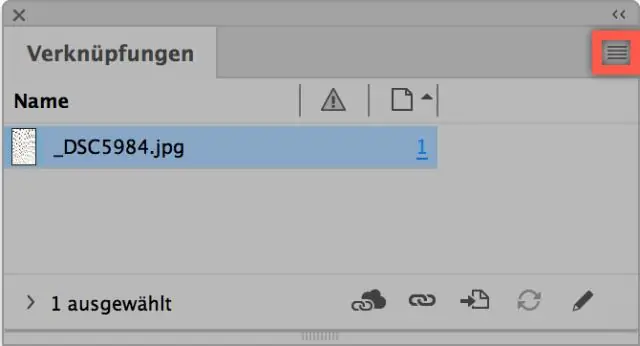
Type Tool yordamida ish stoliga bosing va sudrab olib boring va matnni ichiga joylashtiring (Buyruq V). Matn oynasining pastki o'ng tomonidagi qizil qo'shimcha belgisini toping va qora strelka yordamida faqat ortiqcha belgisini bosing. Kursoringiz kichik sahifa belgisiga aylanadi
